Poprawka: Niezwiązany błąd DirectX NFS
W tym artykule postaramy się rozwiązać problem „Błąd DirectX”, na który napotykają gracze Need for Speed Unbound po uruchomieniu gry.

Gracze Need for Speed Unbound napotykają błąd „Błąd DirectX” po uruchomieniu gry, co ogranicza im dostęp do gry. Jeśli napotkasz taki problem, możesz znaleźć rozwiązanie, postępując zgodnie z poniższymi sugestiami.
Co to jest błąd NFS Unbound DirectX?
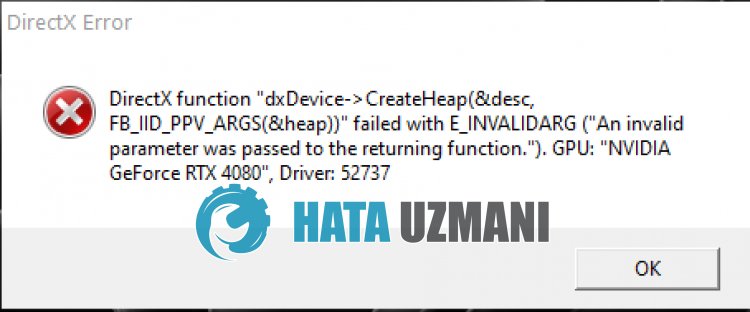
Ten błąd występuje, gdy karta graficzna jest nieaktualna. Oczywiście możemy napotkać taki błąd nie tylko z powodu tego problemu, ale także z powodu wielu innych problemów. W tym celu możesz znaleźć rozwiązanie problemu, postępując zgodnie z poniższymi sugestiami.
Jak naprawić błąd DirectX Unbound NFS
Aby naprawić ten błąd, możesz znaleźć rozwiązanie problemu, postępując zgodnie z poniższymi sugestiami.
1-) Zaktualizuj sterownik karty graficznej
W przypadku takich problemów z ciągłością możemy napotkać błąd aktualizacji karty graficznej. W tym celu będziemy musieli zaktualizować kartę graficzną. Jeśli jesteś gotowy, zaczynajmy.
Dla użytkowników z kartą graficzną Nvidia;
- Przede wszystkim Geforce Experience</ firmy Nvidiastrong> Musimy pobrać i zainstalować program.
- Po zakończeniu procesu pobierania i instalacji otwieramy nasz program i otwieramy menu Sterowniki powyżej.
- Pobierz naszą aktualizację, klikając przycisk Pobierz widoczny powyżej.
- Po zakończeniu pobierania przeprowadźmy proces instalacji, klikając przycisk szybkiej instalacji.
- Po zakończeniu tego procesu uruchom ponownie komputer.
Dla użytkowników z kartą graficzną AMD;
- Opublikowane przez firmę AMD Oprogramowanie AMD Radeon Musimy pobrać i zainstalować program.
- Po zakończeniu procesu pobierania i instalacji otwieramy nasz program i klikamy przycisk Sprawdź dostępność aktualizacji w menu sterowników i oprogramowania po prawej stronie i sprawdzamy, czy nasza karta graficzna jest aktualna.
- Możesz ponownie uruchomić komputer, przeprowadzając aktualizację.
Po zaktualizowaniu sterownika karty graficznej i ponownym uruchomieniu komputera możemy spróbować otworzyć grę NFS Unbound.
2-) Odinstaluj sterownik karty graficznej
Przede wszystkim będziemy potrzebować oprogramowania narzędziowego, aby całkowicie usunąć aktualizacje sterowników z naszej karty graficznej. Nazwa tego narzędzia to „DDU”, czyli „Display Driver Uninstaller”.
- Pobierz narzędzie DDU. Kliknij, aby pobrać.
- Następnie uruchom program „DDU”, rozpakowując narzędzie DDU na pulpit.
- Wybierz opcję „GPU” zlisty urządzeń po prawej stronie.
- Następnie wybierz poniżej markę swojej karty graficznej i kliknij „Wyczyść i uruchom ponownie”.
Po tym procesie aktualizacje karty graficznej na komputerze zostaną całkowicie usunięte. Po tym procesie możesz zaktualizować swoją kartę graficzną, wykonując ponownie powyższe kroki.
3-) Zmniejsz przetaktowanie karty graficznej
Jeśli problem nie ustąpi pomimo wykonania powyższego procesu, możesz napotkać taki problem, jeśli przetaktowałeś kartę graficzną. W tym celu możesz wyeliminować problem, obniżając lub przywracając częstotliwość roboczą karty graficznej.
- Uruchom MSI Afterburner.
- Wybierz „Zegar rdzenia” i „Zegar pamięci” pod głównym nagłówkiem „Zegar” w programie na „0 mocny>”.
- Po tej operacji kliknij ikonę potwierdzenia poniżej, aby zapisać transakcję.

Po wykonaniu operacji uruchom NFS Unbound, aby sprawdzić, czy problem nadal występuje.
4-) Edytuj rejestr
- Wpisz „regedit” w początkowym pasku wyszukiwania i otwórz go.
- Wklej lokalizację „Computer\HKEY_LOCAL_MACHINE\SYSTEM\CurrentControlSet\Control\GraphicsDrivers” w polu u góry ekranu i naciśnij enter.
- Po tej operacji zostanie wyświetlony rejestr po prawej stronie. Jeśli istnieje rejestr o nazwie TdrLevel, kliknij go prawym przyciskiem myszy i usuń. Jeśli nie, wykonaj poniższą procedurę.
- Następnie kliknij prawym przyciskiem myszy puste miejsce i wskaż opcję z napisem „nowy” i wybierz wartość „DWORD (32-bitowy)”.

- Zmień nazwę rejestru, który właśnie utworzyliśmy na „TdrLevel”.
- Następnie wprowadź 0 w danych wartości, klikając je dwukrotnie. Po tym procesie uruchom ponownie komputer. Jeśli nie, zmień dane wartości na 3 i spróbuj ponownie.

Po zakończeniu tego procesu uruchom ponownie komputer, zaloguj się do gry i sprawdź, czy problem nadal występuje.
5-) Sprawdź ramy gry
Brak ram gry na twoim komputerze może powodować różne błędy w grze. Dlatego Twój komputer musi mieć aplikacje DirectX, .NET Framework, VCRedist.
- Kliknij, aby pobrać aktualny program .NET Framework.
- Kliknij, aby pobrać aktualny program VCRedist. (x64)
- Kliknij, aby pobrać zaktualizowany VCRedist. (x86)
- Kliknij, aby pobrać aktualny DirectX.
Po przeprowadzeniu aktualizacji możesz ponownie uruchomić komputer, uruchomić grę i sprawdzić, czy problem nadal występuje.
Tak, przyjaciele, rozwiązaliśmy nasz problem pod tym tytułem. Jeśli problem będzie się powtarzał, możesz zapytać o napotkane błędy, wchodząc na naszą platformę FORUM, którą mamy otwarty.
![Jak naprawić błąd serwera YouTube [400]?](https://www.hatauzmani.com/uploads/images/202403/image_380x226_65f1745c66570.jpg)

























